Aplikacje się zawieszają - oto poprawka
Autorstwa Adela D. Louie, Ostatnia aktualizacja: 26 sierpnia 2019 r
Czy napotykasz problem z awarią aplikacji na urządzeniach?
Twoje aplikacje na iPhonie lub iPadzie mają tendencję do zawieszania się, podobnie jak programy na komputerze, ale są one mniej powszechne. Ponieważ jednak awarie aplikacji są rzadsze, jest to bardzo frustrujące.
Dawno temu awarie aplikacji na iPhone'a często nękały przeglądarkę Safari i aplikację Mail. W dzisiejszych czasach ludzie zazwyczaj pobierają aplikacje innych firm ze sklepu z aplikacjami, dlatego awarie mogą pochodzić z jednej aplikacji do drugiej. Pomożemy ci rozwiązać ten problem, który występuje w aplikacjach na iPhonie lub iPadzie.
Część 1. Przyczyny awarii aplikacjiCzęść 2. Szybka poprawka dla aplikacji, które ciągle się zawieszająPrzewodnik wideo: Jak naprawić błąd zawieszania się aplikacji na urządzeniuCzęść 3. Najlepszy sposób na naprawianie awarii aplikacji - FoneDog ToolkitCzęść 4. Wniosek
Część 1. Przyczyny awarii aplikacji
Wielu użytkowników naprawdę tego nienawidzi, gdy widzi, że ich aplikacje ulegają awarii, spowalniają lub zamrażają aplikacje. Oto kilka powodów, dla których doświadczasz tego aplikacja ulega awarii.
Zarządzanie pamięcią
Wynika to z faktu, że aplikacje mają tendencję do obracania się w wielu wątkach, które pochłaniają zasoby pamięci lub aplikacja działa w systemie. Innym powodem jest zbyt wiele otwartych aplikacji w tle.
Cykl życia oprogramowania
Wynika to z utraty tradycyjnego cyklu życia. Ponieważ jeśli tak się stało, pojawiły się poważne komplikacje z powodu jego zależności od systemu operacyjnego.
Niewystarczające testy
Testy zostały wykonane. Jednak zawsze istnieje niewystarczający zasięg, który może spowodować awarię aplikacji.
Zarządzanie siecią
Jest to jeden z powodów awarii Twoich aplikacji. Wynika to z faktu, że aplikacja w coraz większym stopniu zależy od dostępu do sieci. Dotyczy to zarówno danych, jak i usług stron trzecich.
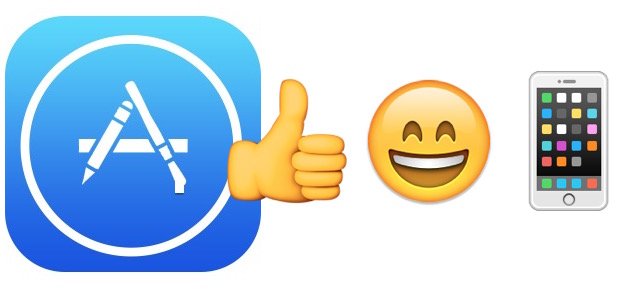
Część 2. Szybka poprawka dla aplikacji, które ciągle się zawieszają
Poniżej wymieniliśmy kilka wskazówek, jak możesz naprawić swoje aplikacje, które ulegają awariom.
ROZWIĄZANIE 1: Zrestartuj swoje urządzenie
Ponowne uruchomienie urządzenia może działać dobrze w aplikacjach, które mają problem z awarią i jest to najprostsza czynność. Zanim spróbujesz cokolwiek innego na urządzeniu z systemem iOS, spróbuj najpierw uruchomić go ponownie. Aby zrestartować urządzenie, po prostu idź dalej i naciśnij i przytrzymaj przycisk Uśpij / Obudź, aż zobaczysz „Przesuń, aby wyłączyć”na ekranie, a następnie przeciągnij go w prawo. Po minucie lub dwóch kontynuuj, a następnie naciśnij i przytrzymaj ponownie przycisk Uśpij / Obudź, aby włączyć urządzenie.
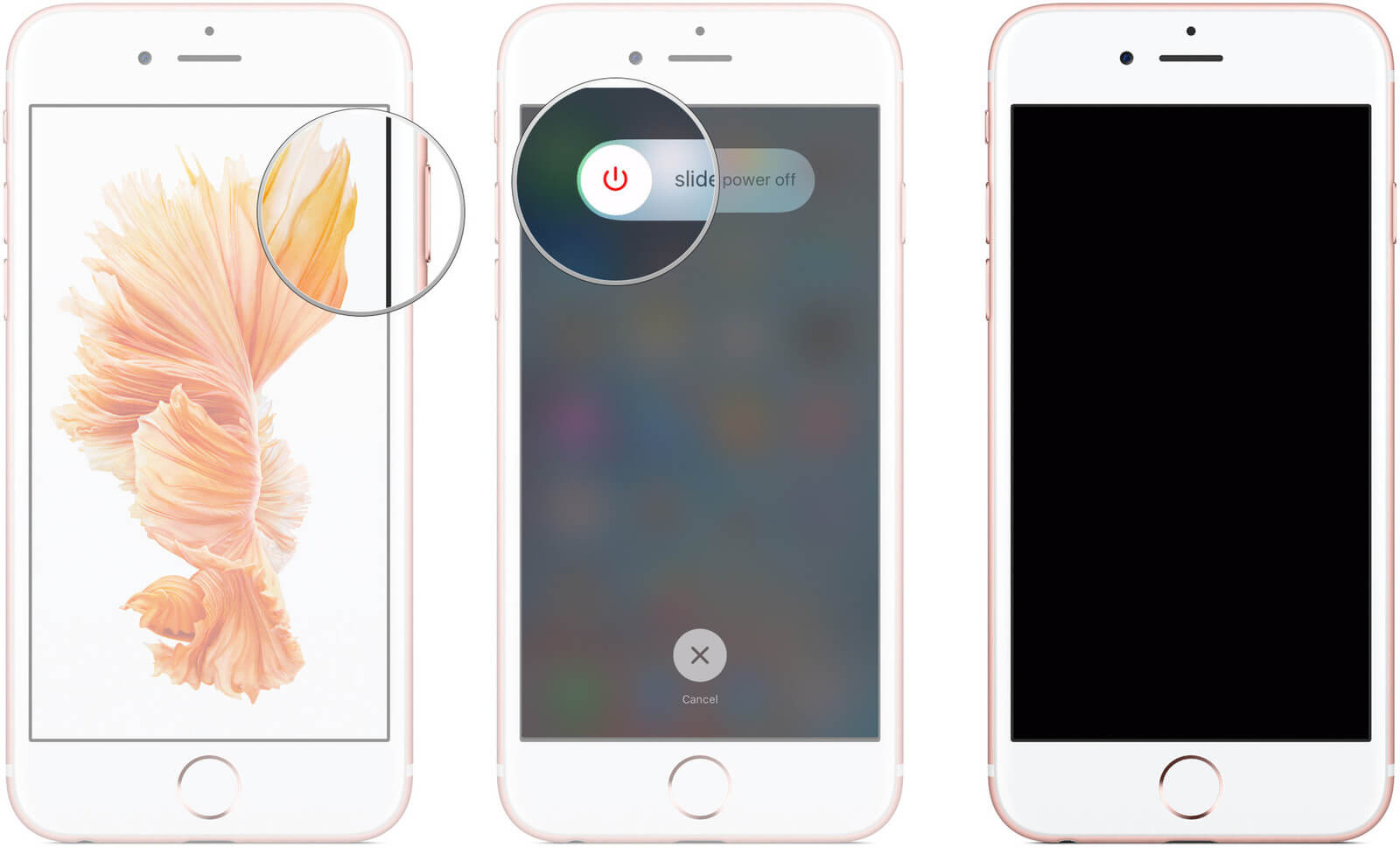
ROZWIĄZANIE 2: ZAMKNIJ I NASTĘPNIE PONOWNIE URUCHOM APLIKACJĘ
W pewnym momencie jednym z najszybszych rozwiązań, które możesz zrobić, jeśli masz awarię aplikacji, jest jej zamknięcie i ponowne uruchomienie. Służy to do wyczyszczenia aplikacji z pamięci i umożliwienia jej szybkiego uruchomienia. Może to działać w przypadku niektórych aplikacji, które mają podstawowe przyczyny awarii. Aby to zrobić na iPadzie lub urządzeniu iPhone, wykonaj następujące czynności.
Śmiało i kliknij dwukrotnie przycisk Home, aby wyświetlić ekran wielozadaniowości.
Znajdź aplikację, którą chcesz zamknąć, a następnie przesuń palcem w górę po aplikacji, którą chcesz zamknąć.
Naciśnij ponownie przycisk ekranu głównego, aby wyjść z ekranu wielu zadań i wrócić do ekranu głównego.
Stuknij aplikację i uruchom ją ponownie.
ROZWIĄZANIE 3: ZAKTUALIZUJ APLIKACJĘ
W pewnym momencie musisz zaktualizować aplikację. Ta aplikacja ma zachować stabilność. Programiści aplikacji wiedzą, że w aplikacji występuje błąd, dlatego naprawili ją i musisz ją zaktualizować, aby uzyskać wszystko, co zrobił programista napraw błąd w Twojej aplikacji. Aby zaktualizować aplikację na urządzeniu z iOS, wykonaj następujące czynności.
Przejdź do App Store i uruchom go.
Przejdź na kartę Aktualizacja i zlokalizuj aplikację, którą chcesz zaktualizować.
Zainstaluj wszelkie aktualizacje, jeśli są dostępne dla Twojej aplikacji.
Czy aplikacja została ponownie uruchomiona ponownie?
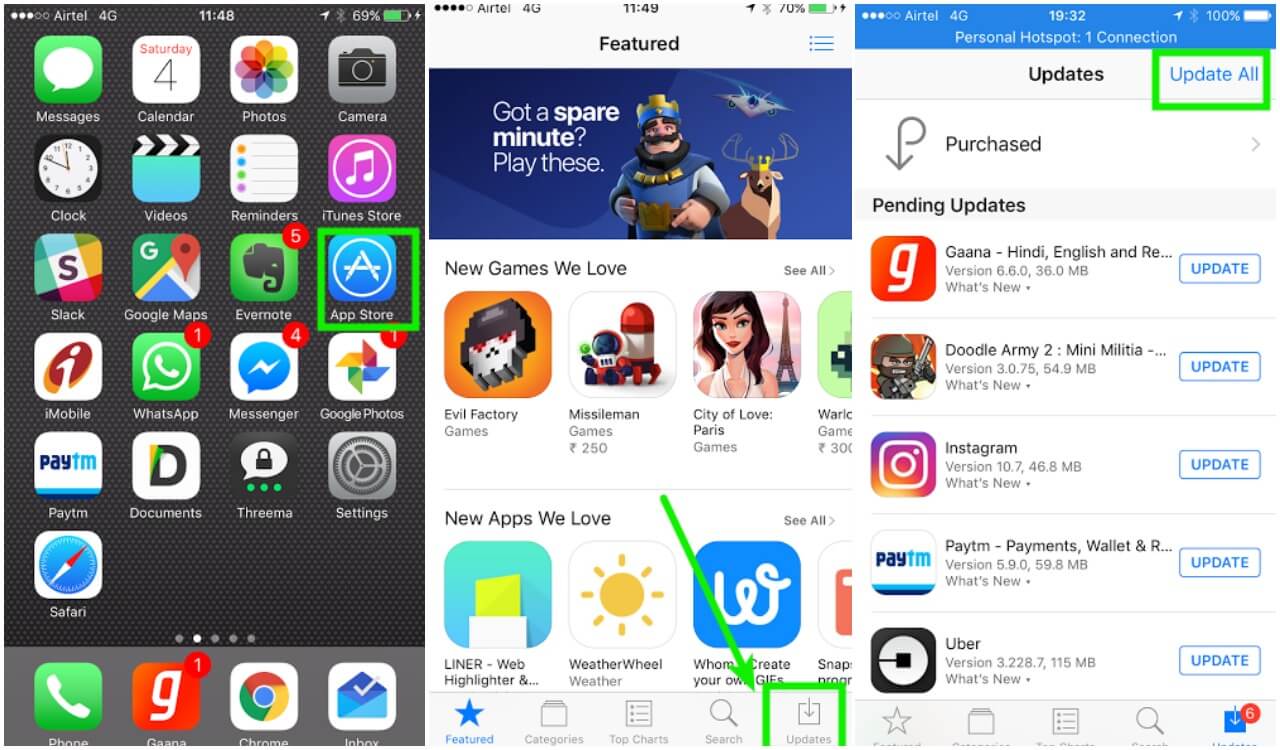
ROZWIĄZANIE 4: USUŃ APLIKACJĘ, A NASTĘPNIE ZAINSTALUJ
Możesz usunąć awarię aplikacji i zainstalować ją ponownie na swoim urządzeniu. Jeśli to zrobisz, odświeży aplikację z urządzenia. Ponowne zainstalowanie aplikacji na urządzeniu może być dość szybkie, ale jeśli aplikacja jest duża, pobranie jej może potrwać. Aby usunąć i ponownie zainstalować aplikację, wykonaj następujące czynności.
Znajdź na ekranie głównym aplikację, z którą masz problem, a następnie naciśnij i przytrzymaj ją.
Stuknij ikonę X nad aplikacją, aby ją usunąć, a następnie potwierdź zmiany.
Przejdź do App Store, a następnie użyj funkcji wyszukiwania, aby łatwo znaleźć aplikację.
Po znalezieniu właśnie usuniętego stuknij przycisk Instaluj, aby ponownie zainstalować aplikację na urządzeniu.
Jedną dobrą rzeczą w usuwaniu i ponownym instalowaniu aplikacji jest to, że może wyczyścić pamięć podręczną aplikacji, a jednocześnie będziesz mógł zwolnić część swojej pojemności. Pamięć podręczna aplikacji może czasami powodować awarię aplikacji.
Ludzie również czytająJak naprawić problemy z błędem iTunes 50 (lub -50)6 najlepszych sztuczek lub wskazówek dotyczących naprawy przycisku Home iPhone nie działa Problem
ROZWIĄZANIE 5: AKTUALIZACJA URZĄDZENIA IOS
Aktualizacja urządzenia iOS do najnowszej wersji naprawi błąd występujący w aplikacjach. Czasami inne aplikacje na urządzeniu mogą wymagać aktualizacji systemu iOS do nowszej wersji. Ale zanim zaktualizujesz urządzenie iOS, upewnij się, że wykonałeś kopię zapasową danych na nim przechowywanych. Aby zaktualizować urządzenie iOS, wykonaj następujące czynności.
Uruchom „Ustawienia” na swoim urządzeniu, a następnie przejdź do „Ogólne”, a następnie dotknij „Aktualizacja oprogramowania”
Wybierz „Pobierz i zainstaluj”, a następnie poczekaj na zakończenie procesu.
Po zakończeniu aktualizacji urządzenie uruchomi się ponownie.
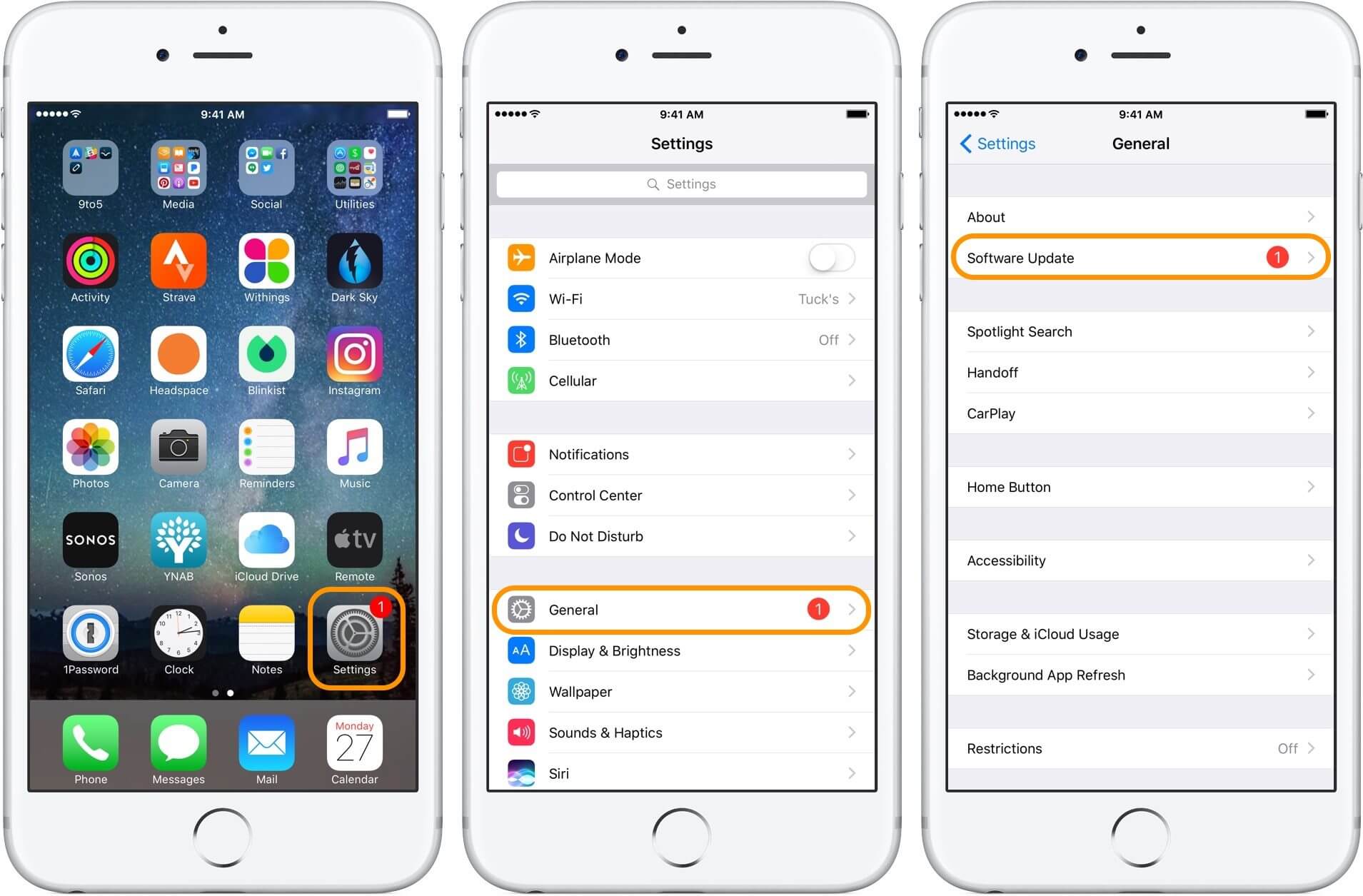
Obejrzyj wideo tutaj!
Przewodnik wideo: Jak naprawić błąd zawieszania się aplikacji na urządzeniu
Kompletny przewodnik wideo pokazuje, jak łatwo i szybko naprawić problem z awarią aplikacji na urządzeniu, po prostu spróbuj i możesz być pewien, jak rozwiązać ten problem.
Jaka jest najlepsza część?
Część 3. Najlepszy sposób na naprawianie awarii aplikacji - FoneDog Toolkit
Jeśli którekolwiek z powyższych rozwiązań nie rozwiąże problemu z aplikacją, nie trać nadziei, ponieważ istnieje inny sposób na rozwiązanie tego problemu. Czasami jednym z powodów, dla których aplikacje ulegają awarii, jest problem z oprogramowaniem na urządzeniu z systemem iOS. Na szczęście mamy dla Ciebie program, którego możesz użyć, aby to naprawić. Odbywa się to za pomocą narzędzia FineDog Toolkit - iOS System Recovery.
Zestaw narzędzi FoneDog - Odzyskiwanie systemu iOS pomoże Ci aplikacje, które ulegają awariom na twoim urządzeniu. Oprócz tego program FoneDog Toolkit iOS System Recovery to także świetne narzędzie do rozwiązywania innych problemów na urządzeniu.
FoneDog Toolkit - odzyskiwanie systemu iOS może rozwiązać problemy
Oto niektóre z problemów, z którymi może pomóc program FoneDog Toolkit - program do odzyskiwania systemu iOS.
Jeśli urządzenie iOS utknęło w trybie odzyskiwania
Jeśli slajd na urządzeniu nie działa
Jeśli masz problemy z czarnym, czerwonym lub niebieskim ekranem
Jeśli urządzenie jest zawieszone lub nie odpowiada
Jeśli Twoje urządzenie iOS uruchamia się bez końca
Jeśli Twoje urządzenie iOS pozostaje w trybie DFU
Jeśli masz problemy z korzystaniem z iTunes, takie jak Błąd 9, Błąd 14, Błąd 3014, Błąd 3600 i więcej.
Funkcje odzyskiwania systemu FoneDog iOS
Ten program pomoże Ci naprawić urządzenie w najbezpieczniejszy sposób.
Zapewni to bezpieczeństwo wszystkich danych podczas procesu naprawy.
Jest kompatybilny z dowolnym urządzeniem z systemem iOS, w tym z nowymi modelami, takimi jak iPhone 8, iPhone 8 Plus i iPhone X
Ten program jest również kompatybilny z dowolną wersją systemu iOS, w tym iOS 11.
Jest bardzo łatwy w użyciu. Jak korzystać z zestawu narzędzi Fonedog - Odzyskiwanie systemu iOS. Oto krok po kroku sposób korzystania z FoneDog Toolkit - Program do odzyskiwania systemu iOS dla Ciebie napraw swoje aplikacje, które ciągle się zawieszają.
Ten program można pobrać i zainstalować zarówno na komputerach Mac, jak i Windows Pobierz przycisk.
Darmowe pobieranie Darmowe pobieranie
Krok 1: Pobierz program
Oczywiście, zanim cokolwiek innego, pobierz i pobierz zestaw narzędzi FoneDog z naszej oficjalnej strony internetowej i zainstaluj go na komputerze Mac lub Windows. Upewnij się także, że masz najnowszą wersję iTunes na swoim komputerze.

Krok 2: Uruchom i wybierz Opcje
Po pomyślnym pobraniu FoneDog Toolkit - iOS System Recovery na komputerze i już go zainstalowałeś, a następnie uruchom program na swoim komputerze.
W głównym interfejsie FoneDog Toolkit przejdź dalej i wybierz „Odzyskiwanie systemu iOS”, a następnie podłącz urządzenie iOS do komputera za pomocą kabla USB.
FoneDog Toolkit - program do odzyskiwania systemu iOS automatycznie wykryje urządzenie. Po wykryciu urządzenia przez program przejdź dalej i kliknij „PoczątekPrzycisk ".

Krok 3: Uzyskaj pakiet oprogramowania układowego
W następnym kroku, aby w pełni naprawić urządzenie z systemem iOS, z którego masz problem, musisz pobrać pakiet oprogramowania układowego odpowiedni dla tego urządzenia.
Na ekranie FoneDog Toolkit - program do odzyskiwania systemu iOS wyświetli monit o podanie pewnych informacji, które należy wprowadzić poprawnie, aby móc pobrać odpowiedni pakiet oprogramowania układowego dla urządzenia z systemem iOS.
Musisz wprowadzić poprawną „kategorię urządzenia”, „typ urządzenia” i „model urządzenia” na ekranie. Musisz upewnić się, że wprowadzasz poprawne informacje.
Ponieważ jeśli tego nie zrobisz, istnieje szansa, że Twoje urządzenie iOS zostanie zepsute podczas procesu naprawy. Po potwierdzeniu informacji wymaganych przez FoneDog Toolkit - program do odzyskiwania systemu iOS, po prostu kliknij przycisk „naprawaPrzycisk ".

WSKAZÓWKA: FoneDog Toolkit - program do odzyskiwania systemu iOS umożliwia także pobranie najnowszej wersji urządzenia z systemem iOS.
Krok 4: Naprawianie urządzenia - proszę czekać
Po zakończeniu pobierania pakietu oprogramowania układ FoneDog Toolkit - iOS System Recovery rozpocznie następnie naprawę urządzenia.
Podczas procesu naprawy powstrzymaj się od używania urządzenia z systemem iOS, ponieważ jeśli to zrobisz, może to spowodować uszkodzenie urządzenia.

Krok 5: Ukończono naprawę
Proces naprawy na urządzeniu z iOS może trochę potrwać, więc wystarczy poczekać, aż zakończy się. Po zakończeniu naprawy FoneDog Toolkit - iOS System Recovery powiadomi Cię o tym.
Nie odłączaj jeszcze urządzenia od komputera, poczekaj, aż urządzenie zrestartuje się, a wtedy będzie to jedyny czas, kiedy możesz odłączyć urządzenie.
Teraz Twoje urządzenie jest całkowicie naprawione. W tym momencie możesz przejść dalej i sprawdzić, czy aplikacja się zawiesza, i bądź pewien, że się nie zawiesi.

Część 4. Wniosek
Istnieje naprawdę wiele przyczyn awarii aplikacji. Jak wspomniano powyżej, może to być jeden z wymienionych powodów. I oczywiście istnieje wiele rozwiązań, które można zrobić, aby rozwiązać ten problem, np. Ponownie uruchomić urządzenie, odinstalować i ponownie zainstalować aplikację itp. Te szybkie poprawki są jednak tylko tymczasowe, co oznacza, że nadejdzie czas, że ponownie napotkasz ten sam problem.
Dobrze, że mamy dla Ciebie FoneDog Toolkit - program do odzyskiwania systemu iOS. Ten program z pewnością pomoże ci rozwiązać problem z aplikacjami, które ciągle się zawieszają na twoim urządzeniu. Wynika to z faktu, że czasami głównym powodem awarii aplikacji jest awaria urządzenia lub błąd oprogramowania.
FoneDog Toolkit - Odzyskiwanie systemu iOS może również pomóc w innych problemach, które mogą wystąpić na urządzeniu iOS, takich jak utknięcie w trybie odzyskiwania, problemy z białym ekranem i wiele innych. Oprócz tego korzystanie z FoneDog Toolkit - program do odzyskiwania systemu iOS z pewnością zapewni bezpieczeństwo wszystkim twoim urządzeniom, ponieważ nie stracisz żadnych danych podczas procesu naprawy.
Mieć program pobrany i przekonaj się, że FoneDog Toolkit - program do odzyskiwania systemu iOS to wszystko, czego potrzebujesz, aby rozwiązać różne problemy, które masz lub będziesz mieć w przyszłości.
Zostaw komentarz
Komentarz
Odzyskiwanie systemu iOS
Napraw różne błędy systemowe iOS z powrotem do normalnego stanu.
Darmowe pobieranie Darmowe pobieranieGorące artykuły
/
CIEKAWYDULL
/
PROSTYTRUDNY
Dziękuję Ci! Oto twoje wybory:
Doskonały
Ocena: 4.7 / 5 (na podstawie 94 oceny)
